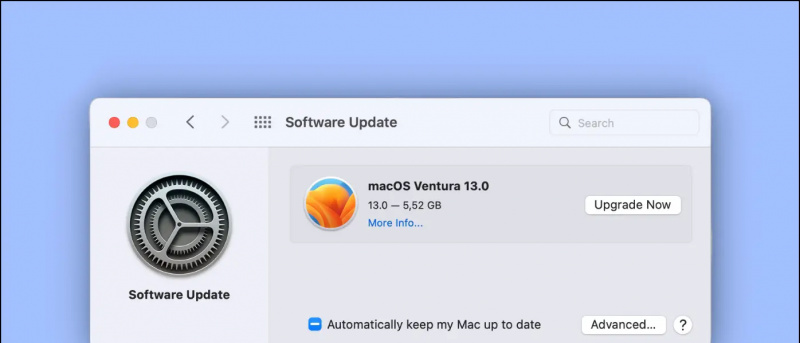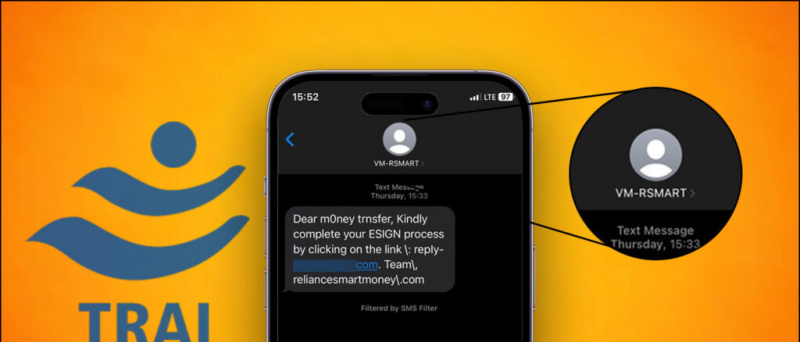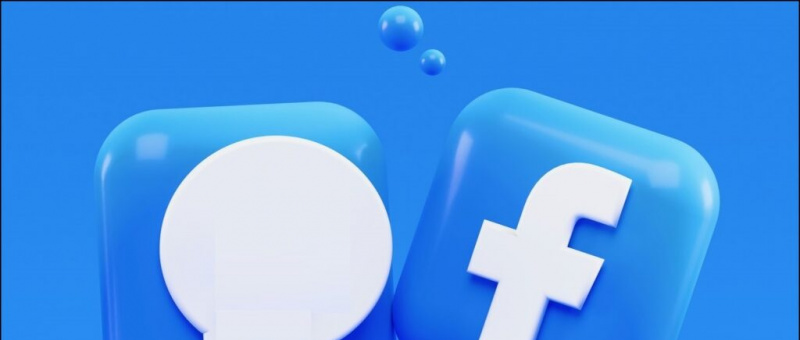Това ръководство ще ви покаже как да използвате приложението Moonlight от xyzz за PS Vita, това ще ви позволи да играете PC и Steam игри на вашия PS Vita чрез дистанционно възпроизвеждане, използвайки технологията Nvidia GameStream. Moonlight е проект за портиране на платформата Nvidia GameStream към различни устройства и операционни системи като iOS, Android и ChromeOS.
Версията на PS Vita до голяма степен показва потенциала на конзолата, бутоните на геймпада вече са конфигурирани, което улеснява прескачането в игри с много малко настройка. В допълнение към компютърните игри, Moonlight е съвместим и с емулатори като Dolphin или PCSX2, за да играе Wii или PS2 игри на вашия PS Vita, без да разчита силно на процесорната мощ на системата.
youtube как да направите видеоклип частен
Основният недостатък на версията на PS Vita на Moonlight е, че ще трябва да разчитате на относително слабата му Wi-Fi карта, принуждавайки ви да ограничите обхвата и качеството на видеото си за по-плавен геймплей. Като цяло Moonlight е чудесно допълнение към всеки хакнат PS Vita и ще ви даде възможност да играете игри, които иначе не биха могли да се възпроизвеждат на устройството.
Необходими файлове за изтегляне:
ИзискванияPlayStation Vita с потребителски фърмуер
Моделите PS Vita 1000 (Fat) изискват официална карта с памет на Sony, за да инсталирате homebrewЛокална Wi-Fi връзка
- Вашият компютър ще предава поточно съдържание към вашия PS Vita, използвайки Wi-Fi връзката
Компютър с Windows с графична карта Nvidia GTX 650 или по-висока
- Nvidia GameStream е съвместим само с GTX 650 или по-добра версия, проверете ръководството на вашия Nvidia GPU, ако не сте сигурни
Nividia GeForce Experience Инсталиран на компютър
- Nvidia GameStream е част от приложението GeForce Experience Windows
Инсталиране на Moonlight
Moonlight може лесно да се инсталира без компютър с помощта на Vita Homebrew Browser , голямо хранилище за домашни приложения, които могат да бъдат изтеглени директно във вашата Vita.- На вашия PS Vita стартирайте VitaShell и натиснете [Избор] бутон за активиране на FTP или USB режим
Във VitaShell натиснете [Старт] и изберете [Бутон ИЗБОР] за превключване между FTP и USB режим.
- За режим FTP: въведете адреса, показан на вашия PS Vita в браузъра на файлове на вашия компютър, напр.
ftp://xxx.xxx.x.x:1337 - За USB режим: свържете USB към компютъра и той ще функционира като USB устройство за съхранение
- SD2Vita: просто свържете вашата MicroSD карта към вашия компютър и прехвърлете файловете без VitaShell
- За режим FTP: въведете адреса, показан на вашия PS Vita в браузъра на файлове на вашия компютър, напр.
- В браузъра на файлове на вашия компютър отидете на
ux0:и създайте папка, нареченаvpkако вече не съществува - Прехвърляне
Moonlight.vpkкъмux0:/vpk/папка на вашия PS Vita - Когато прехвърлянето завърши, натиснете [Кръг] на вашия PS Vita, за да затворите FTP / USB режим
- В VitaShell отидете на
ux0:->/vpk/след това маркирайтеMoonlight.vpk - Натиснете [Кръст] да го инсталирате и да потвърдите подканата за разширени разрешения.
- Затворете VitaShell, когато инсталацията приключи
- Запишете IP адреса, който вашият PS Vita показва, когато влезете в режим FTP в VitaShell
Конфигуриране на Moonlight
Ще трябва да намерите IP адреса на вашия компютър, за да можете да го сдвоите с вашия PS Vita, като използвате NVidia GameStream като част от приложението GeForce Experience.- На вашия компютър отидете на[Старт / Windows]-> търсене[Изпълнение]и натиснете enter
- Въведете
cmdи натиснете Enter - Тип
ipconfigв прозореца на командния ред и натиснете Enter - Запишете
IPv4 address- това е вашият локален IP адрес - Отворете Опит на GeForce на вашия компютър и влезте с вашия акаунт в Nvidia
- Отидете на [Предпочитания] и изберете [ЩИТ] от лявото меню
- Активиране [Разрешаване на този компютър да предава поточно игри на SHIELD устройства]
- На вашия PS Vita стартирайте новия[Лунна светлина]балон във вашата LiveArea
- Изберете [Добавяне ръчно] и въведете IP адреса на вашия компютър или изберете вашия компютър [Търсене на устройства]
- Вашият PS Vita ще покаже код за сдвояване и вашият компютър ще поиска кода
- Въведете вашия PS Vita код в изскачащия прозорец на компютъра
- Вашият PS Vita вече ще може да се свърже с вашия компютър от главното меню на Moonlight
- Натиснете d-pad, за да намерите Настройки за много опции за персонализиране, можете да конфигурирате разделителната способност, честотата на кадрите, битрейта, да конфигурирате сензорния екран и други
- Изберете вашия компютър и изберете играта, която искате да играете на PS Vita, играта автоматично ще се стартира на компютъра
Поздравления, вече сте инсталирали и настроили Moonlight с Nvidia GameStream. Вашият PS Vita ще бъде конфигуриран автоматично да функционира като контролер XBOX 360 с вече картографирани бутони.
Задният тъчпад по подразбиране се съпоставя с бутони и може неволно да пречи на вашия геймплей в зависимост от това как държите PS Vita. Можете временно да деактивирате задния тъчпад, като използвате приставката WDNR инсталирайте WDNR с помощта на приложението Autoplugin .Добавяне на компютърни игри
Вашите игри, съвместими с GameStream, ще бъдат в прозореца GeForce Experience на вашия компютър. Отидете на [Игра] , за да видите списъка си с игри.За да конфигурирате кои директории GeForce Experience сканира за игри. Отидете на [Предпочитания] и изберете [Игри] меню отлявоДобавете свои собствени игри, които не са пряко съвместими с GameStream в [Предпочитания] -> [ЩИТ] меню. Просто изберете изпълнимия файл (.exe) за играта, за да го добавите към GameStream. как можете да разберете дали дадена снимка е била редактирана
Въпреки че Moonlight ще емулира контролер XBOX 360, не всички компютърни игри са съвместими с контролери за игри. Бутоните на мишката и клавиатурата ви могат да бъдат картографирани към бутоните PS Vita с помощта на приложението JoyToKey.
Възпроизвеждане на Steam игри
Ако искате да играете игри от вашата Steam библиотека, изберете [Steam] от менюто Moonlight stream на вашия PS Vita. Ще трябва да влезете в акаунта си в Steam.Steam ще се зареди в режим Big Picture, след което можете да стартирате някоя от игрите си директно от Steam библиотекатаОтидете на [Настройки] -> [Настройки на контролера] -> [Определяне на оформлението] за да пренастроите бутоните си специално за игри на SteamВашият PS Vita ще функционира като XBOX 360 контролер за Steam игриЕмулатори с лунна светлина
Можете също така да играете с емулатори като PCSX2 или Dolphin на вашия PS Vita, като използвате Moonlight. Добавете изпълнимия файл (.exe) на вашия емулатор към списъка с игри в GeForce Experience. Отидете на [Предпочитания] раздел -> [ЩИТ] меню
защо не мога да премахна устройство от моя акаунт в Google
Стартирайте своя емулатор от менюто Moonlight и изчакайте стартирането на емулатора на вашия компютър. Ще трябва да потвърдите на вашия компютър, ако вашият емулатор е настроен да работи като администратор. Вашият PS Vita ще функционира като контролер XBOX 360, но може да се наложи да конфигурирате картографирането на контролера си в настройките на емулатора
Игра с PS Vita
VitaStick
- Можете да използвате вашата Vita като USB контролер без дистанционно възпроизвеждане, като използвате приложението VitaStick и приставката от xerpi
PlayStation 4 Дистанционно възпроизвеждане
- Можете да използвате вашия PS Vita, за да играете PS4 игри чрез дистанционно възпроизвеждане
RetroArch
- В допълнение към стрийминг на компютърни игри, PS Vita може да емулира по-стари системи като GameBoy Advance или Sega Genesis, използвайки пакета RetroArch емулатор
Адреналин
- Adrenaline отключва вградения PSP емулатор за безупречен PSP и PSX геймплей и също е съвместим с PSP homebrew